 خانه
گالری تصاویر
قوانین
سوالات متداول
درباره ما
ارتباط با ما
خانه
گالری تصاویر
قوانین
سوالات متداول
درباره ما
ارتباط با ما
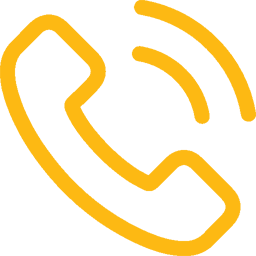 ۰۲۱ - ۶۶۵ ۶۶۵ ۶۷
۰۲۱ - ۶۶۵ ۶۶۵ ۶۷ تلـفـن پشـتیـبـانـی

فتوشاپ به عنوان یک پردازشگر گرافیکی جزء بهترین و قوی ترین
برنامه های طراحی بنر می باشد
و با استفاده از آن می توانید کار های مختلفی مثل ترکیب تصاویر، ویرایش، بازسازی،
روتوش، ماسک و به طور کلی کارهای گرافیکی را بر روی تصاویر انجام دهید. در واقع یکی
از کاربردهای مهم نرم افزار فتوشاپ ویرایش عکس می باشد که با استفاده از
ابزار و امکاناتی که در این برنامه گنجانده شده می توانید در تصاویر تغییرات زیادی
را ایجاد کنید و در حال حاضر برنامه فتوشاپ یکی از حرفه ای ترین برنامه های
نرم افزاری برای ادیت عکس و طراحی می باشد و آموختن نحوه استفاده از این نرم افزار
می تواند به عنوان یک قابلیت و مهارت خیلی مهم به حساب اید. در این مقاله استند
رسانه همچون آموزش های قبلی شما را با دیگر قابلیت فوتوشاپ (کار با تصاویر)
آشنا خواهد کرد.
خوشبختانه فتوشاپ برای سیستم عامل های ویندوز و مکینتاش تولید شده و می توانید با استفاده از این برنامه طراحی بنر خود را انجام دهید. استند رسانه تصمیم دارد تا با آموزش افزودن تصویر به بنر شما را در مسیر آموزش فتوشاپ یک گام دیگر پیش ببرد.
افزودن تصویر به
بنر با استند رسانه هنگامی شما را به یک
طراح حرفه ای تبدیل می کند که تمام نکاتی که گوشزد می کنیم را رعایت کنید و تمام
مراحل را بارها با تصاویر مختلف امتحان کنید تا بر روی این موارد تسلط کامل پیدا
کنید. در این مقاله با آموزش فتوشاپ در بخش سوم که افزودن تصویر به بنر می باشد ما
را همراهی کنید تا قدم به قدم به یک طراح حرفه ای تبدیل شوید.
برای افزودن تصویر به بنر و صفحه ی کار خود باید طبق موارد
زیر پیش بروید.
1- در مرحله ی اول برنامه ی
فتوشاپ را باز کنید.

2- سپس روی گزینه ی File که در سمت چپ منوی بالای تصویر قرار دارد کلیک کنید.
3- با کلیک یک ستون عمودی زیر
فایل باز می شود که می توانید روی Open (باز کردن) کلیک کنید تا یک پنجره برای
انتخاب تصاویر مقابل شما باز شود.

4- در پنجره ای که مشاهده می
کنید به آدرسی که تصاویر در آن قرار گرفته اند بروید و بر روی تصویر مورد نظر خود
کلیک کرده تا به حالت انتخاب در اید، سپس آن را باز کنید.

همانطور که مشاهده کردید باز کردن تصاویر در برنامه کار
دشواری نیست و با چند گام ساده تصویر دلخواه شما در میز کار قرار می گیرد. اما کار
به اینجا محدود نمی شود و اکثر طراحانی که اقدام به طراحی بنر می کنند نیاز به
قرار دادن چند تصویر توام با یکدیگر در یک میز کار را دارند. برای فراگیری این
تکنیک همراه استند رسانه باشید.
برای تلفیق دو عکس با یکدیگر، باید عکس زمینه را در ابتدا
با روش فوق باز کنید. همانطور که مشاهده می کنید در این بخش تصمیم داریم بر روی
قاب عکسی که روی دیوار قرار دارد عکس دیگری قرار دهیم و زمینه ی مشکی رنگ را حذف
کنیم.

در مرحله ی بعدی تصمیم داریم که تصویر زیر را برای قرار
دادن در قاب خالی تصویر بالا انتخاب کنیم تا قاب عکس این گل های زیبا را بر روی
دیوار داشته باشیم.

برای این منظور با استفاده از ابزار Polygonal Lasso Tool را
که در جعبه ابزار در سمت چپ میز کار خود مشاهده می کنید را انتخاب می کنیم.

سپس با کمک این ابزار قسمت خالی قاب عکس را انتخاب می کنیم. در نظر داشته
باشید که به هر میزان محدوده را انتخاب کنید تصویر در همان محدوده قرار خواهد
گرفت، پس بهتر است این کار را با دقت انجام دهید تا قسمتی از تصویر در کارهای حساس
تر از دست نرود و طراحی بنر شما بدون مشکل پیش برود.

در این مرحله به سراغ تصویر دوم بروید و کل عکس را انتخاب
کنید.
برای این منظور کلید میانبر بروی صفحه ی کیبورد شما برای انتخاب
همه صفحه Ctrl+A می باشد.
سپس باید وارد منوی Edit شده و گزینهCopy را انتخاب
می کنیم.
برای این منظور کلید میانبر بروی صفحه ی کیبورد شما برای
کپی کردن Ctrl+C می
باشد.

بعد از اینکه کپی تصویر دوم انجام شد، در حافظه ی سیستم
مانده و منتظر اجرای دستور Paste خواهد ماند. در این مرحله دوباره به سراغ
تصویر اصلی بروید و از منویEdit گزینه Paste Special و بعد گزینهPaste Into را انتخاب
کنید.
برای این منظور کلید میانبر بروی صفحه ی کیبورد شما Alt+Shift+Ctrl+V می باشد.

وقتی تمام مراحل بالا طی شد، تصویر حال از این کار مشابه
تصویری که در زیر می بینید خواهد شد و چنین تصویری بدست می آید.

اگر دقت کنید مشاهده می شود که تصویر گل تماما در این قاب
جای نگرفته است و برای این سایز بزرگ بوده است. شاید در مورد برخی طرح ها مشکل ساز
نباشد اما در مورد بسیاری از تصاویر یک مشکل قابل توجه است و باید راه حل آن را فرا
بگیرید.
برای حل این مساله باید لایه تصویر داخل قاب عکس را انتخاب
کرده و سپس برای تغییر اندازه آن کلید میانبر Ctrl+T را انتخاب کنید و سپس با استفاده از اهرم هایی که در اختیا
شما قرار داده می شود اندازه ی تصویر را به دلخواه خود عوض کنید. تا دقیقا داخل
کادر و محدوده ی مورد نظر شما قرار بگیرد. برای تغییر سایز در عین حفظ ابعاد دقیق
عکس و تغییر سایز از مرکز، حتما کلید Alt+Shift را نگه
دارید.
با انجام این مراحل در نهایت تصویر زیر برای شما نمایش داده
خواهد شد و به راحتی می توانید با این چند گام ساده که مطرح شد بسیاری از کارهای
گرافیکی و مهم را انجام دهید و بدون هیچ مشکلی بنر یا فایل گرافیکی بسازید و آن را برای خروجی گرفتن و سایر کارهای گرافیکی محیا
کنید.

بنابراین با آموزش بخش سوم فوتوشاپ از استند رسانه
به راحتی خواهید توانست با استفاده از دستور Paste Into یک
عکس را داخل عکس دیگر قرار دهیم و کاربرد و اهمیت این مطلب وقتی بیشتر برایتان
مشهود خواهد شد که در کارهای مختلف ملزم به ترکیب تصاویر باشید.
امیدواریم در این بخش از آموزش فتوشاپ استند رسانه مطالب کاربردی و مهمی را در رابطه با تصاویر آموخته باشید. همانطور که در ابتدای مقاله اشاره شد کارهای گرافیکی که می توان با استفاده از فتوشاپ انجام داد بسیار گسترده است و باید برای تبدیل شدن به یک طراح گرافیک قدم به قدم پیش بروید تا هر مرحله را با جزئیات آموزش ببینید. با تمرین و تکرار به مرحله ای خواهید رسید که بدون مراجعه به این مطالب آموزشی می توانید به طراحی بنر تبلیغاتی یا آموزشی خود بپردازید. سعی کنید آموزش را به همین مرحله محدود نکنید و به دنبال آموختن مفاهیم کاربردی و پیشرفته تر در این زمینه باشید.